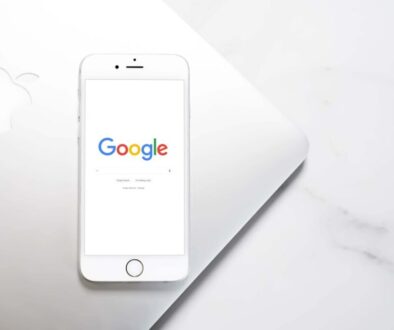Pliki dziecka w OneDrive – sposoby zabezpieczenia przed wyciekiem
Przechowywanie zdjęć, dokumentów i innych cyfrowych pamiątek dzieci w chmurze, takiej jak OneDrive, to wygodne rozwiązanie, ale niesie ze sobą istotne wyzwania związane z bezpieczeństwem. Odpowiednia ochrona danych dziecka oraz świadome zarządzanie dostępem do plików to kluczowe elementy, które pozwalają zapobiec przypadkowym lub celowym wyciekom informacji. Poniżej przedstawiamy najważniejsze i aktualne metody, jak zabezpieczyć pliki dziecka przechowywane w OneDrive, z uwzględnieniem narzędzi, konfiguracji oraz najnowszych praktyk prewencyjnych.
Najważniejsze zagrożenia przy przechowywaniu plików dzieci w chmurze
Rozważając korzystanie z OneDrive jako miejsca przechowywania cyfrowych zasobów dzieci, należy być świadomym, jakie zagrożenia wiążą się z tą formą backupu. Pliki te mogą zawierać wrażliwe dane osobowe, fotografie czy prace szkolne, które w razie wycieku mogłyby posłużyć do kradzieży tożsamości lub stać się celem cyberprzemocy.
Do najczęstszych zagrożeń należą:
- Nieautoryzowany dostęp do konta na skutek słabego hasła lub braku dwuskładnikowego uwierzytelniania.
- Zainfekowanie urządzenia malware powodujące synchronizację zainfekowanych plików z chmurą.
- Phishing i wyłudzenia danych prowadzące do przejęcia dostępu do konta OneDrive.
- Nieumyślne udostępnienie plików przez niewłaściwe ustawienia prywatności lub przypadkowe kliknięcia dziecka.
Ochrona danych dziecka w tym kontekście powinna być traktowana priorytetowo, zwłaszcza jeśli pliki są współdzielone w ramach rodziny lub szkoły.
Konfiguracja OneDrive i urządzeń – praktyczne zabezpieczenia
Dobrze skonfigurowane konto OneDrive oraz odpowiednie ustawienia urządzeń to fundament bezpieczeństwa cyfrowych plików dziecka. Zarówno na komputerze, jak i na smartfonie czy tablecie, można skorzystać z szeregu narzędzi i funkcji chroniących dane.
Kluczowe ustawienia bezpieczeństwa w OneDrive
- Silne, unikalne hasło do konta Microsoft – najlepiej generowane przez menedżer haseł, np. Bitwarden lub 1Password.
- Włączenie uwierzytelniania dwuskładnikowego (2FA) – w ustawieniach konta Microsoft wybierz metodę powiadomień lub kodów SMS.
- Regularne sprawdzanie aktywnych sesji i urządzeń w panelu bezpieczeństwa Microsoft, co ułatwia wykrycie nieautoryzowanego dostępu.
- Korzystanie z osobistych folderów o podwyższonej ochronie („Personal Vault”), gdzie można przechowywać najbardziej wrażliwe pliki dziecka.
Zabezpieczenia na urządzeniach i aplikacjach
Równie ważna jak ochrona konta jest właściwa konfiguracja urządzeń, na których instalowana jest aplikacja OneDrive.
- Aktualizacja systemu operacyjnego – zarówno Windows, Android, jak i iOS powinny mieć włączone automatyczne aktualizacje.
- Antywirus z funkcją ochrony chmury – np. Kaspersky Safe Kids, Norton 360 czy Bitdefender Family Pack.
- Blokady rodzicielskie – na poziomie systemu (Apple Screen Time, Family Link w Androidzie) lub dedykowane aplikacje pozwalają kontrolować, kto i kiedy korzysta z OneDrive.
- Wylogowywanie się z aplikacji OneDrive na wspólnych lub nieswoich urządzeniach – minimalizuje ryzyko nieautoryzowanego dostępu.
Backup dla dzieci w chmurze powinien być dodatkowo zabezpieczony przez lokalne kopie zapasowe na dysku zewnętrznym, szyfrowanym pendrive lub w innej chmurze, co chroni przed utratą danych w razie awarii.
Praktyczne rozwiązania dla rodziców – narzędzia i dobre praktyki
Zarządzanie cyfrowymi zasobami dzieci wymaga nie tylko technicznych zabezpieczeń, ale również regularnej kontroli i rozmowy na temat zagrożeń online. Współczesne narzędzia pozwalają na stałe monitorowanie i reakcję na potencjalne problemy.
Narzędzia wspierające ochronę danych dziecka
- Microsoft Family Safety – umożliwia zarządzanie uprawnieniami do plików i aplikacji, monitorowanie aktywności i ustawianie limitów czasowych.
- Google Family Link – pozwala kontrolować instalowane aplikacje i dostęp do chmury na urządzeniach z Androidem.
- VPN (np. Proton VPN, NordVPN for Families) – zabezpiecza połączenie internetowe, chroniąc przed przechwyceniem danych przesyłanych do OneDrive.
- Filtry treści na routerach (np. TP-Link HomeCare, ASUS AiProtection) – mogą blokować znane strony phishingowe i chronić przed złośliwym oprogramowaniem.
Dobre praktyki związane z backupem dla dzieci
- Regularne tworzenie kopii zapasowych – aktywacja automatycznego backupu zdjęć i dokumentów, ale także okresowe przenoszenie najważniejszych plików na nośnik offline.
- Weryfikacja uprawnień do folderów współdzielonych – pozwala uniknąć nieautoryzowanego dostępu ze strony osób trzecich.
- Rozmowa z dzieckiem o zasadach udostępniania plików – wyjaśnienie, które dane mogą być współdzielone, a które muszą pozostać prywatne.
Najczęstsze błędy i jak ich unikać
Pomimo rosnącej świadomości cyfrowej, wielu rodziców popełnia powtarzające się błędy, które mogą prowadzić do wycieku plików lub ich utraty. Zignorowanie powiadomień o bezpieczeństwie, korzystanie z tych samych haseł do kilku usług czy brak regularnych aktualizacji to tylko niektóre z nich.
Aby skutecznie zabezpieczyć pliki dziecka, należy:
- Unikać używania tych samych danych logowania do różnych usług.
- Nie ignorować ostrzeżeń i powiadomień o podejrzanych logowaniach.
- Włączać powiadomienia o zmianach w plikach/folderach w OneDrive.
- Regularnie edukować siebie i dziecko na temat najnowszych zagrożeń w sieci.
Ochrona danych dziecka oraz bezpieczeństwo cyfrowych plików w chmurze wymagają stałej uwagi i dostosowywania narzędzi do zmieniających się realiów. Świadome korzystanie z backupu dla dzieci, właściwa konfiguracja zabezpieczeń oraz rozmowa z najmłodszymi użytkownikami to najlepszy sposób, by zminimalizować ryzyko wycieku lub utraty danych.